Adobe Premiere Pro如何素材源面板转到素材出点
1、启动Adobe Premiere Pro CC 2018,点击"屏幕分辨率→确定"按钮。


2、弹出"开始"对话框,点击左侧"新建项目..."按钮。

3、弹出"新建项目"对话框,设置完成点击"确定"按钮。
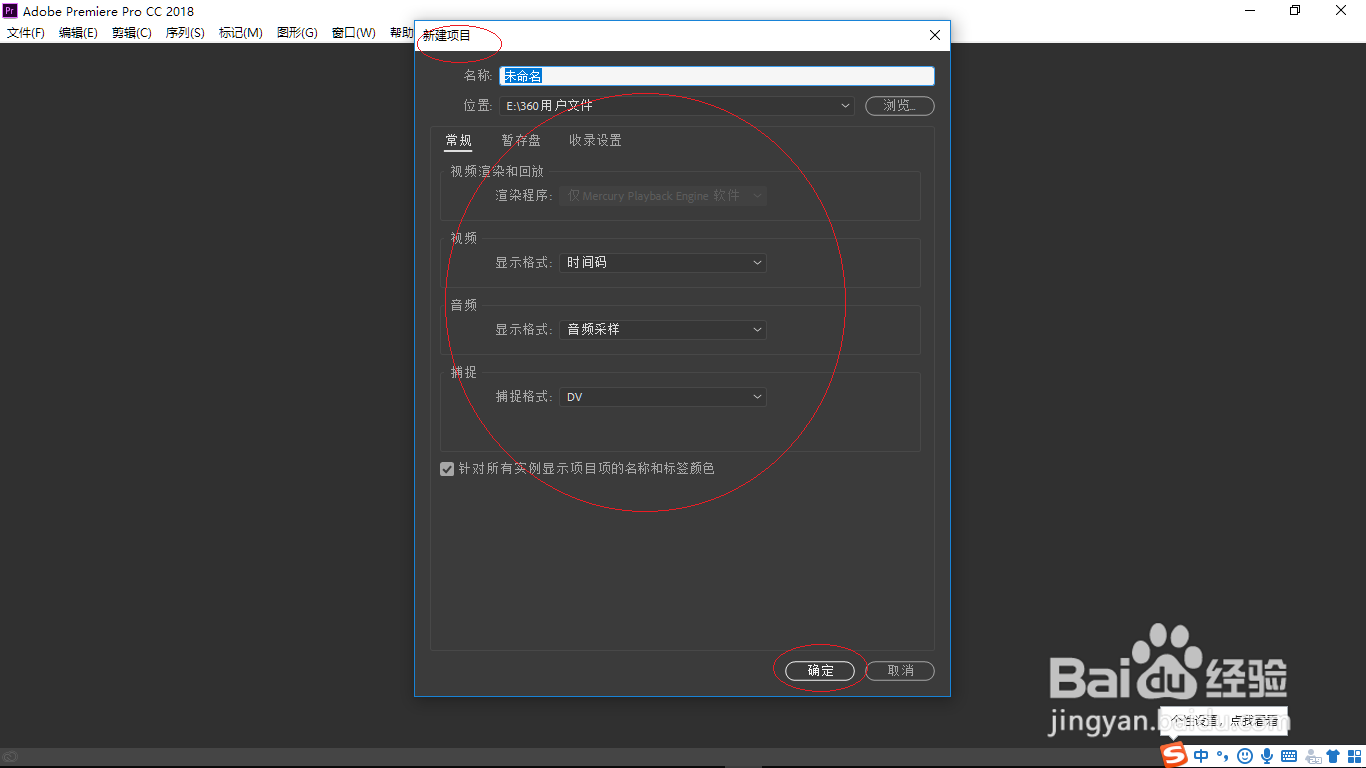
4、唤出Adobe Premiere Pro CC 2018主界面,鼠标左键选择"素材源面板"。
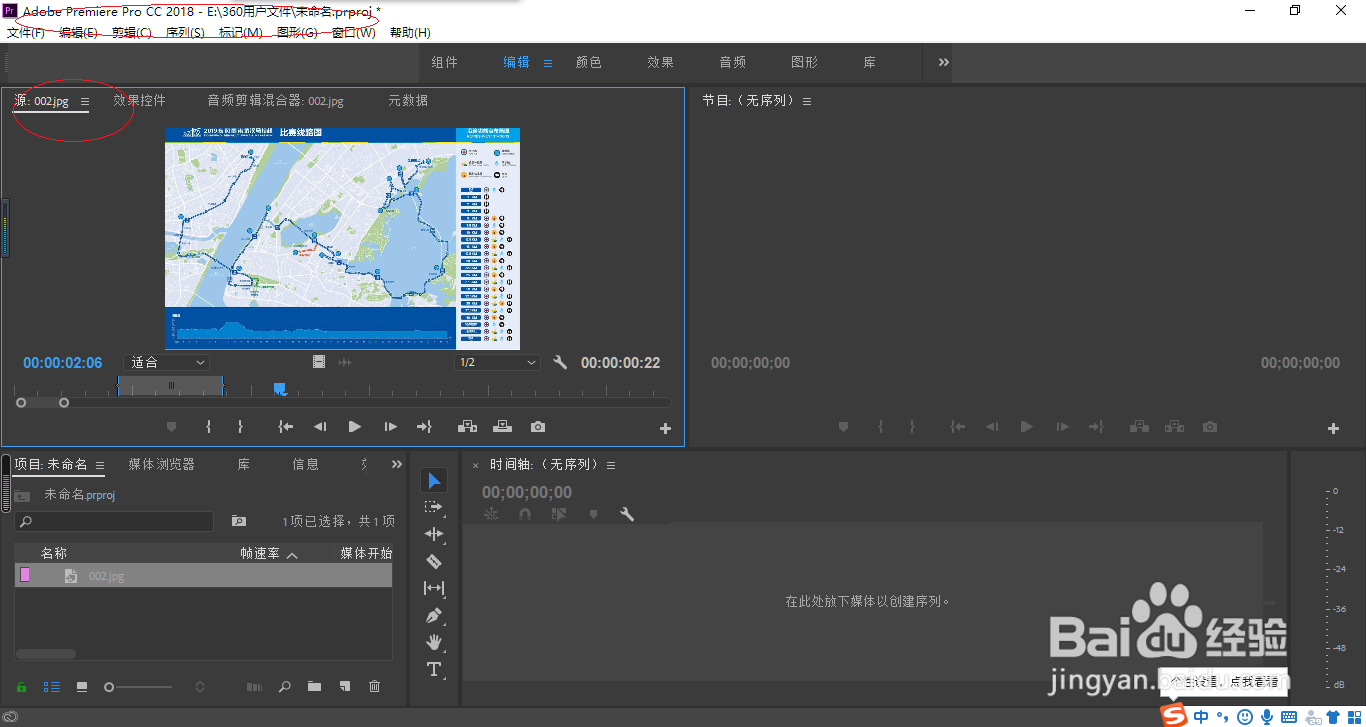
5、拖动素材缩放滑块,点击工具栏"转到出点"按钮。

6、完成素材源面板暗季祝时间滑块转到素材出点的操作,本例到此希态茄望对大财蚂家能有所帮助。
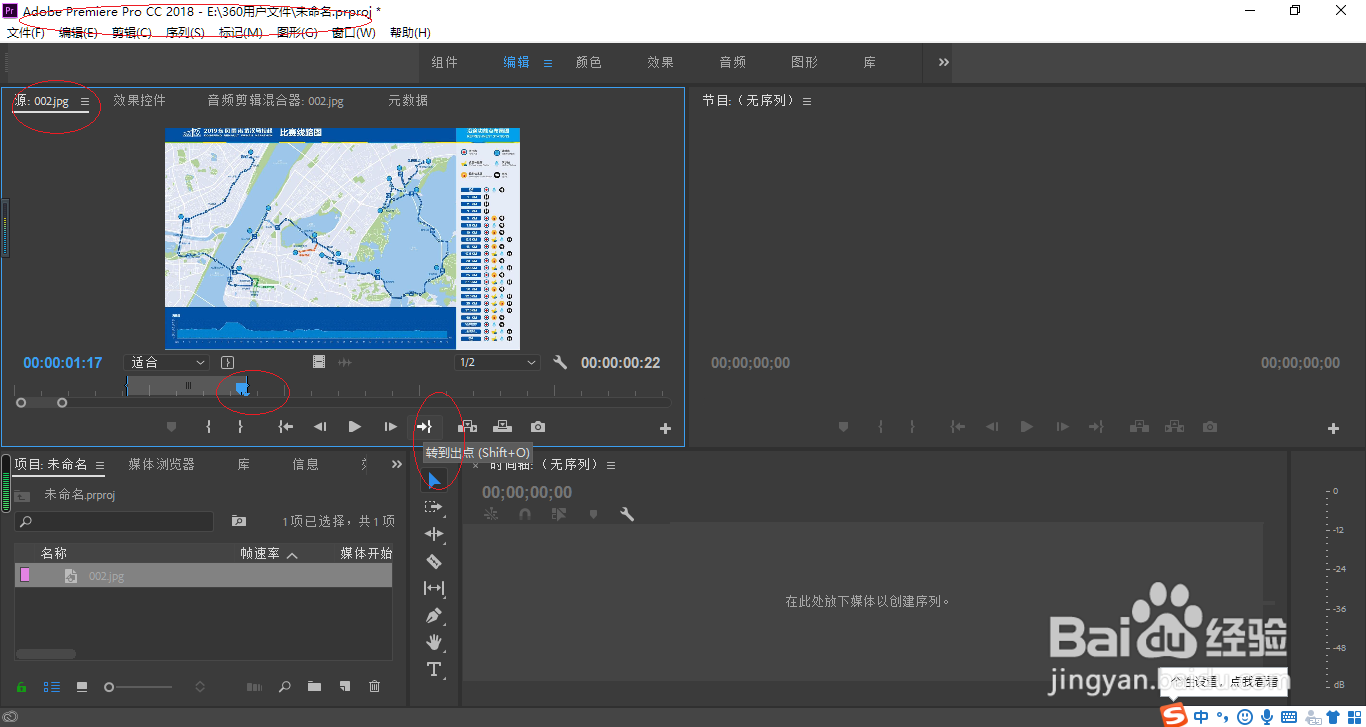
声明:本网站引用、摘录或转载内容仅供网站访问者交流或参考,不代表本站立场,如存在版权或非法内容,请联系站长删除,联系邮箱:site.kefu@qq.com。
阅读量:112
阅读量:118
阅读量:61
阅读量:68
阅读量:35